Como iniciar o número da página em 2 (ou número diferente) no Excel?
Os números das páginas começam em 1 por padrão no Excel. Porém, por exemplo, já houve uma página de rosto e você deseja iniciar o número da página em 2 em sua planilha, como poderia resolver isso? Neste artigo, apresentarei a solução para inserir números de página começando em 2 ou quaisquer números diferentes no Excel.
Número da página inicial em 2 (ou número diferente) no Excel
Número da página inicial em 2 (ou número diferente) no Excel
Este método irá guiá-lo para inserir números de página que começam em 2 ou qualquer número diferente em uma planilha. Faça o seguinte:
1. Ative a planilha especificada, você irá inserir números de página e clique em inserção > Cabeçalho rodapé. Veja a imagem:
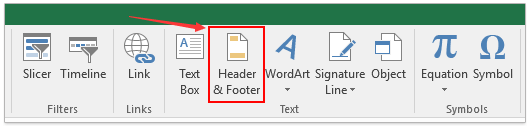
2. Vá em frente para clicar Design > Número de página. Veja a imagem:
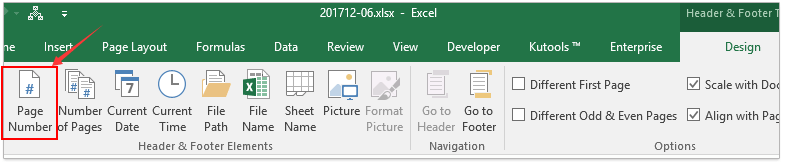
Agora os números das páginas são inseridos no cabeçalho.
3. Clique na caixa do cabeçalho e, em seguida, clique na âncora no canto inferior direito do Configuração da página grupo no layout de página aba. Veja a imagem:
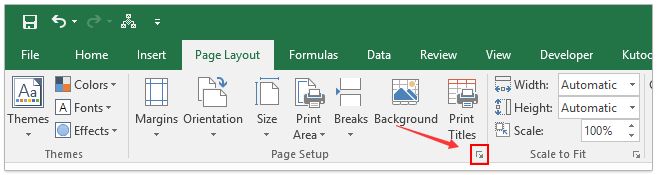
4. Na caixa de diálogo Configurar página, em Página guia, digite 2 ou qualquer número diferente no Número da primeira página caixa, e clique no OK botão. Veja a imagem:
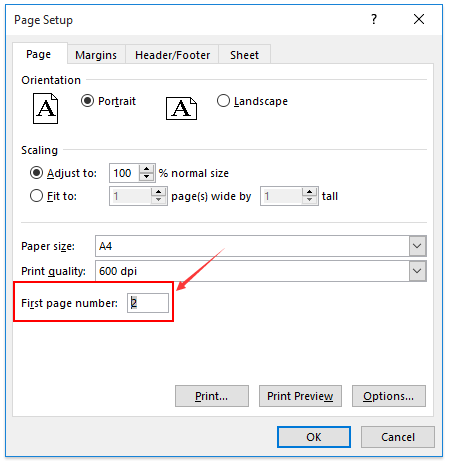
Agora você verá que os números das páginas começam em 2 ou qualquer número diferente conforme especificado na planilha especificada.
Artigos relacionados:
Melhores ferramentas de produtividade de escritório
Aprimore suas habilidades de Excel com o Kutools para Excel e experimente uma eficiência como nunca antes. Kutools para Excel oferece mais de 300 recursos avançados para aumentar a produtividade e economizar tempo. Clique aqui para obter o recurso que você mais precisa...

Office Tab traz interface com guias para o Office e torna seu trabalho muito mais fácil
- Habilite a edição e leitura com guias em Word, Excel, PowerPoint, Publisher, Access, Visio e Project.
- Abra e crie vários documentos em novas guias da mesma janela, em vez de em novas janelas.
- Aumenta sua produtividade em 50% e reduz centenas de cliques do mouse para você todos os dias!
